WhatsApp merupakan salah satu aplikasi media sosial yang populer di tengah-tengah pengguna medsos di Indonesia. Selain LINE, banyak pengguna juga menggunakan WhatsApp untuk berkomunikasi dengan orang lain bahkan membuat komunitas/grup untuk saling berbagi informasi dan belajar serta sebagai media untuk seminar/workshop online.
Mengingat WhatsApp merupakan sebuah media sosial yang menyimpan informasi mengenai diri Anda dan juga obrolan pribadi Anda dengan orang lain. Anda tentu harus mencegah penyalahgunaan akun WhatsApp Anda oleh pihak yang tidak berwenang karena bisa saja orang tersebut membajak akun WhatsApp Anda, mengambil informasi dari chat pribadi Anda, ataupun yang lainnya.
Nah, untuk mencegah orang lain mengakses aplikasi WhatsApp di handphone Anda, Anda dapat membuat pengamanan menggunakan password dengan bantuan aplikasi pihak ketiga. Ada beberapa aplikasi yang dapat Anda gunakan untuk mengamankan WhatsApp Anda. Cukup cari di Play Store atau Google Play dan download. Untuk penjelasan lebih lanjut mengenai beberapa cara mengunci Whatsapp, mari simak penjelasan dibawah ini.
Cara Mengunci WhatsApp Dengan Password
Berikut dibawah ini saya akan jelaskan beberapa aplikasi yang mampu membantu Anda mengamankan aplikasi WhatsApp Anda di handphone.
A. LOCKit
Aplikasi LOCKit merupakan aplikasi untuk mengamankan aplikasi dan file pribadi, meyembunyikan foto & video dan yang lainnya. Aplikasi ini populer dan banyak digunakan oleh pengguna smartphone. Aplikasi ini bukan hanya dapat mengamankan WhatsApp Anda saja tetapi juga aplikasi lainnya. Perhatikan cara mengunci Whatsapp dengan LOCKit dibawah ini.
1. Install LOCKit di Play Store atau Google Play.
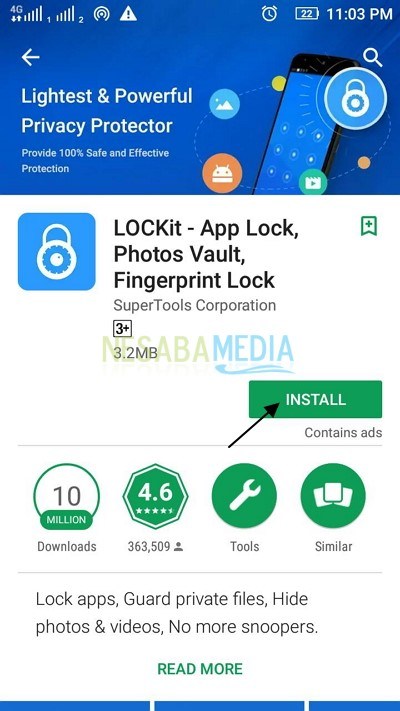
2. Buka aplikasi LOCKit yang sudah diinstal di handphone Anda.
3. Setelah Anda membuka aplikasi tersebut, Anda akan langsung diminta mengatur password Anda (berupa pola). Masukkan/gambarkan pola untuk password Anda.
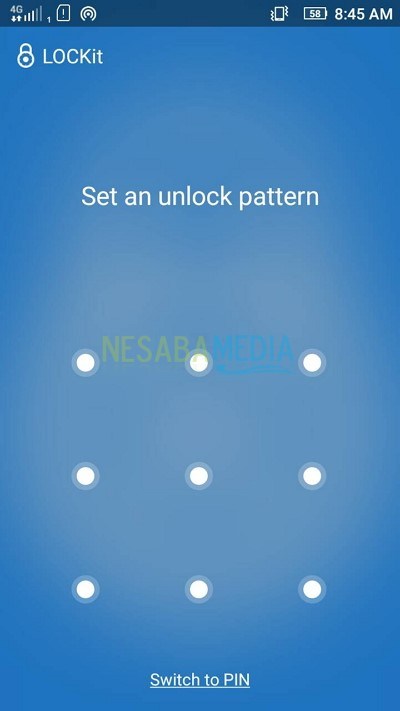
4. Masukkan/gambarkan kembali pola yang sebelumnya sudah Anda masukkan sebagai verifikasi/konfirmasi.
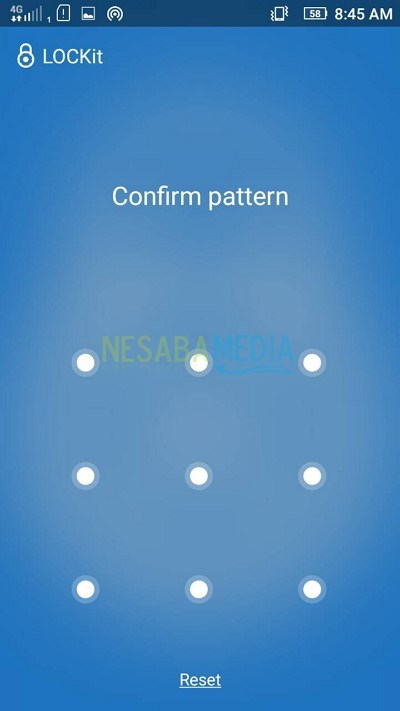
5. Pilih pertanyaan untuk security question lalu masukkan jawaban dari pertanyaan tersebut seperti pada gambar dibawah ini. Ketuk tombol DONE.

6. Pada jendela Protect your apps, centang aplikasi WhatsApp agar WhatsApp di handphone Anda diamankan dengan password yang sebelumnya sudah diatur. Ketuk tombol PROTECT.
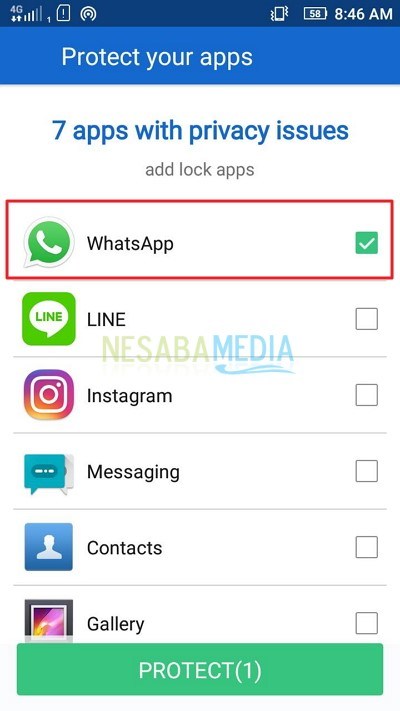
7. Setelah itu, Anda akan langsung diarahkan ke halaman utama LOCKit. Untuk melihat menu pada aplikasi tersebut, ketuk ikon yang ditunjuk oleh panah pada gambar dibawah ini (berada di sudut kiri atas).
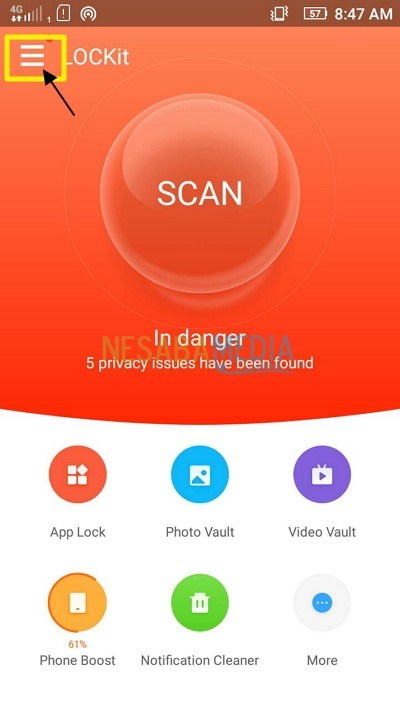
7. Perhatikanlah menu menu yang tersedia, terdapat menu Settings. Anda dapat mengubah password Anda melalui menu tersebut. Jika Anda ingin mengubah password, silahkan ketuk menu Settings.
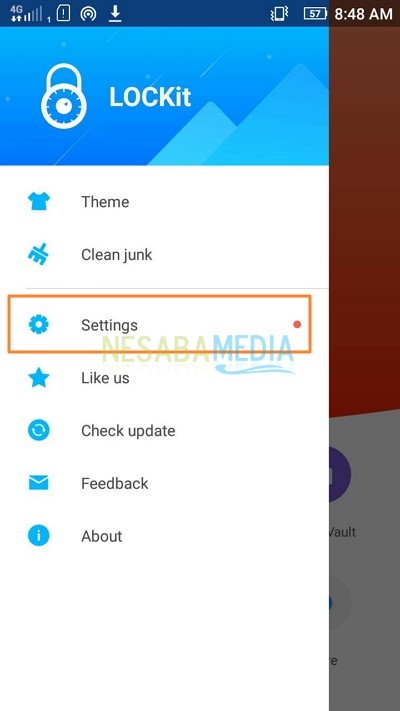
8. Pada menu Settings, pilih opsi Change password seperti pada gambar dibawah ini.
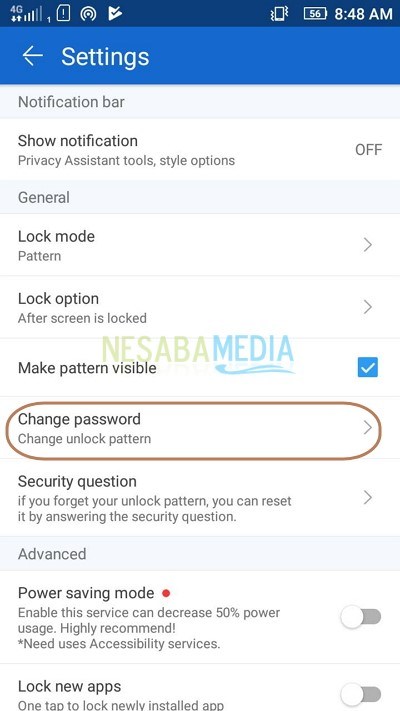
9. Nah, masukkan password baru Anda.
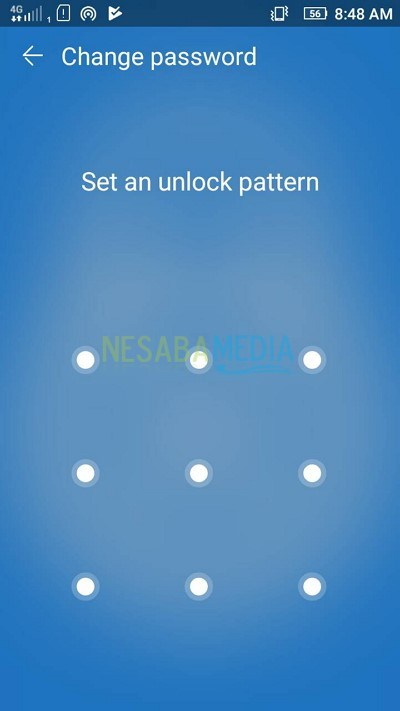
10. Masukkan kembali password baru Anda sebagai verifikasi atau konfirmasi.

11. Sekarang, aplikasi WhatsApp Anda sudah berhasil dikunci atau diamankan menggunakan LOCKit.
B. WhatsLock
WhatsLock merupakan aplikasi untuk menjaga keamanan dan privasi aplikasi atau file yang ada di handphone Anda. Ada beberapa kegunaan aplikasi ini diantaranya mengunci aplikasi, menyembunyikan foto dan video di galeri, drunk mode, ataupun yang lainnya.
Perhatikan cara menggunakan WhatsLock untuk mengamankan WhatsApp dibawah ini.
1. Install WhatsLock di Play Store atau Google Play. Lalu buka aplikasi tersebut.
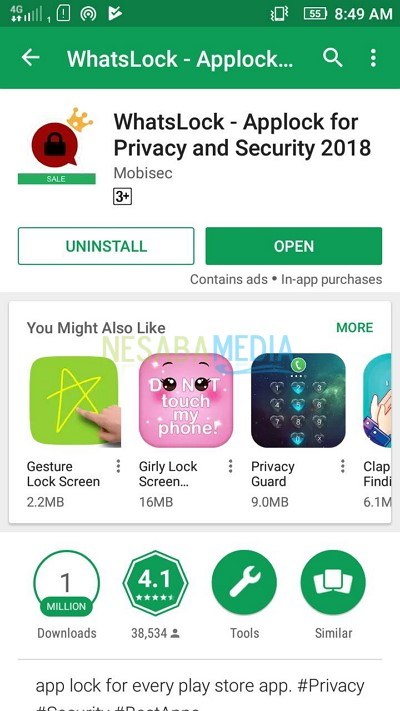
2. Ketuk tombol START pada layar WhatsLock seperti pada gambar dibawah ini.
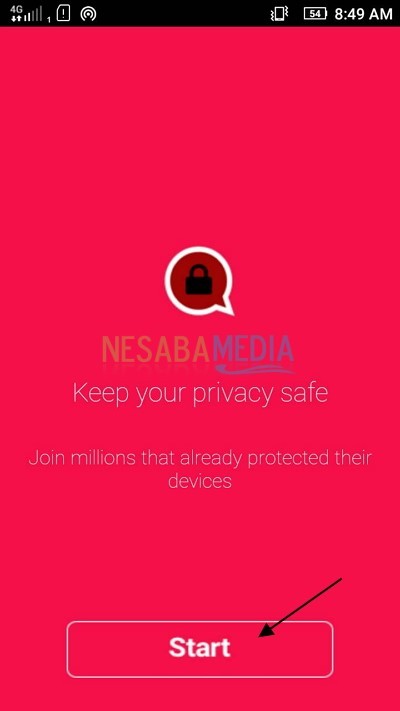
3. Scroll down pada layar WhatsLock, cari menu Pattern Lock. Ketuk menu Pattern Lock tersebut untuk mengatur password.
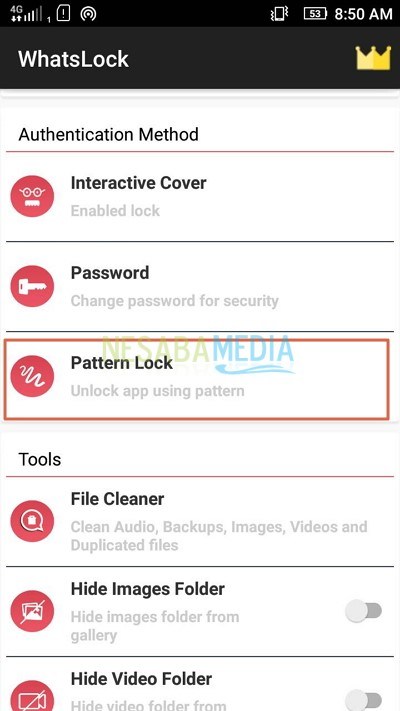
4. Aktifkan Enable Pattern Lock seperti pada gambar dibawah ini (geser tombol ke kanan).
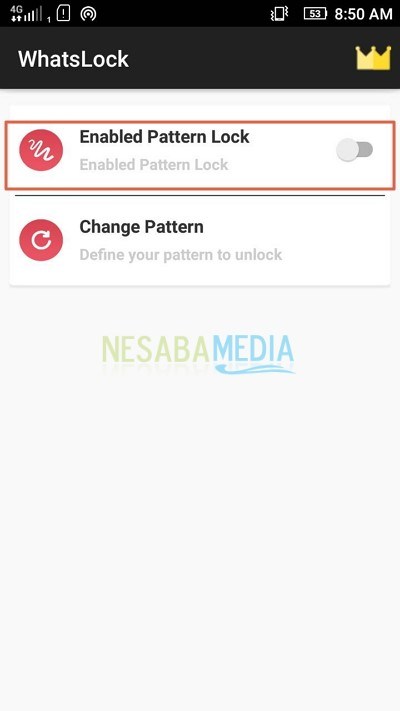
5. Masukkan/gambarkan pola sebagai password Anda seperti pada gambar dibawah ini. Ketuk tombol Continue.
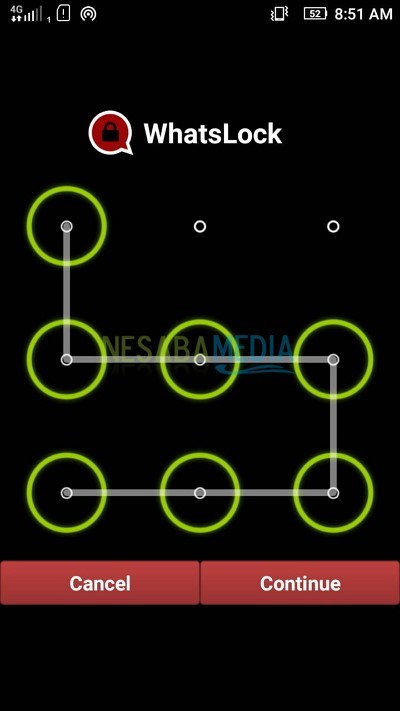
6. Selanjutnya, Anda akan diarahkan kembali ke halaman utama. Pada bagian Applications to Lock, aktifkan opsi WhatsApp dengan mengeser tombol ke kanan seperti pada gambar dibawah ini.
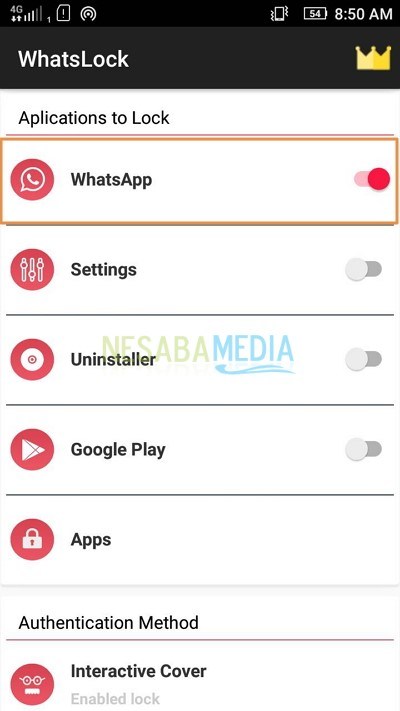
7. Sekarang, aplikasi WhatsApp Anda sudah berhasil dikunci atau diamankan menggunakan WhatsLock.
C. ChatLock+
Selain kedua aplikasi diatas, Anda juga dapat menggunakan aplikasi lainnya yaitu ChatLock+. Aplikasi ini dapat mengamankan aplikasi messaging dan chat yang ada di handphone Anda seperti WhatsApp, LINE atau Facebook.
Perhatikan cara menggunakan ChatLock+ untuk mengamankan WhatsApp dibawah ini.
1. Install ChatLock+ di Play Store atau Google Play.
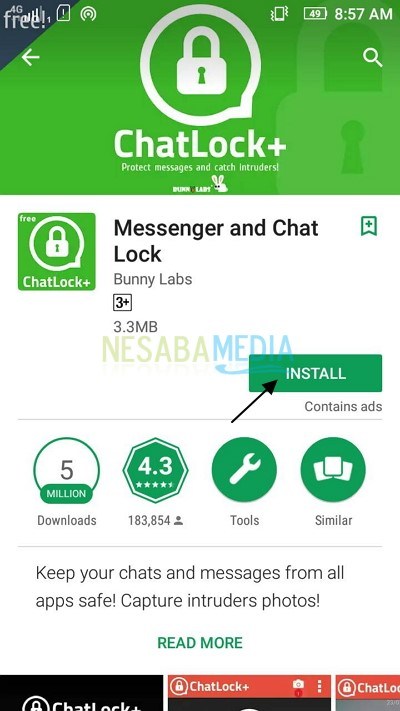
2. Buka aplikasi ChatLock+ yang sudah diinstal di handphone Anda.
3. Setelah ChatLock+ dibuka, akan tampil layar seperti pada gambar dibawah ini. Masukkan PIN 4 digit sebagai password Anda. Ketuk OK.
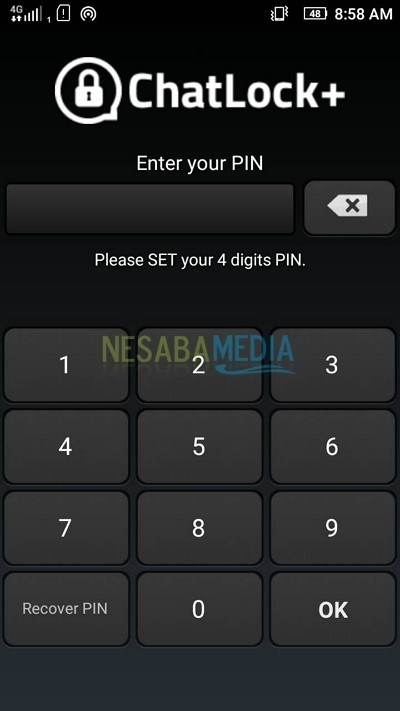
4. Kemudian, masukkan kembali password Anda sebagai verifikasi atau konfirmasi. Ketuk OK.
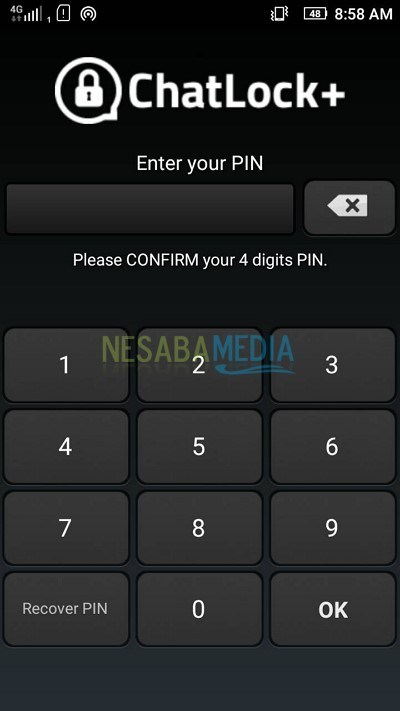
5. Nah, Anda akan langsung diarahkan ke layar untuk memilih aplikasi mana yang akan dikunci/diamankan. Aktifkan aplikasi WhatsApp dengan memilih tombol ON seperti pada gambar dibawah ini.
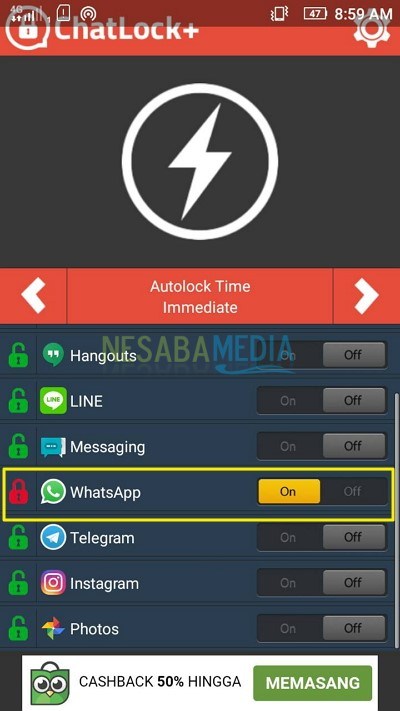
6. Sekarang, aplikasi WhatsApp Anda sudah berhasil dikunci atau diamankan menggunakan ChatLock+.
D. Locker for Whats Chat App
Nah, aplikasi yang satu ini sedikit berbeda dengan ketiga aplikasi diatas. Locker for Whats Chat App dirancang khusus untuk mengamankan obrolan di WhatsApp. Bukan untuk mengunci aplikasi WhatsApp tetapi untuk mengunci beberapa obrolan tertentu di WhatsApp. Jadi, ketika Anda membuka salah satu obrolan WhatsApp yang dikunci, Anda harus memasukkan password untuk bisa membukanya.
Perhatikan cara menggunakan Locker for Whats Chat App untuk mengamankan obrolan WhatsApp dibawah ini.
1. Install Locker for Whats Chat App di Play Store atau Google Play.
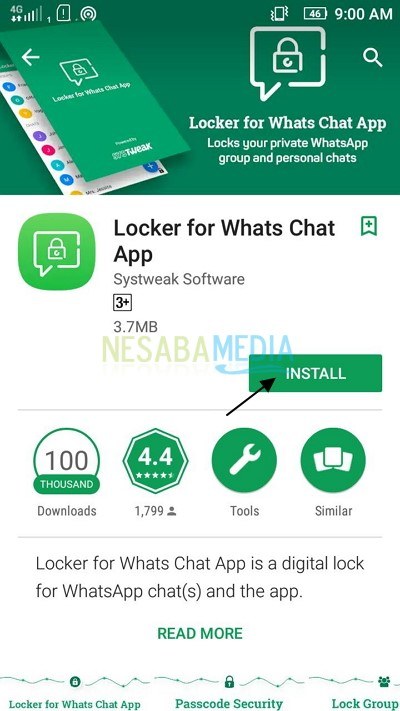
2. Buka aplikasi Locker for Whats Chat App yang sudah diinstal di handphone Anda.
3. Setelah Locker for Whats Chat App dibuka, akan tampil layar seperti pada gambar dibawah ini. Lalu, masukkan PIN 4 digit sebagai password Anda.
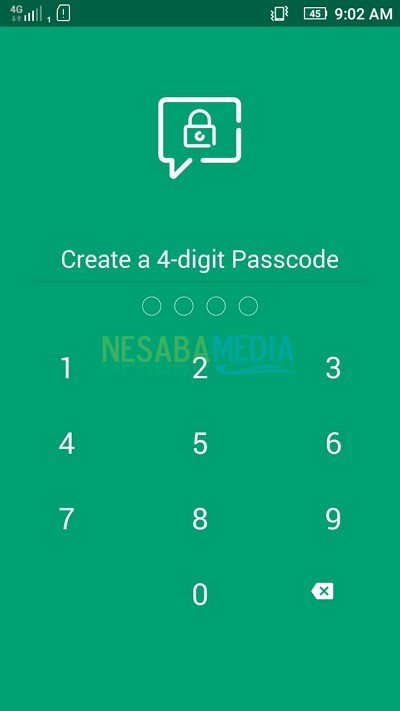
4. Kemudian, masukkan kembali password Anda sebagai verifikasi atau konfirmasi.

5. Untuk menangani lupa password atau password recovery, Anda sebaiknya memasukkan alamat email Anda seperti pada gambar dibawah ini. Ketuk tombol SAVE.
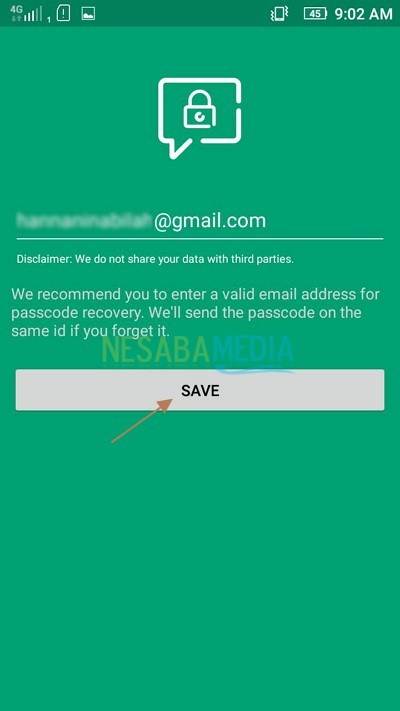
6. Selanjutnya, untuk memilih obrolan WhatsApp yang akan dikunci, ketuk ikon “+” yang berada di sudut kanan bawah layar.
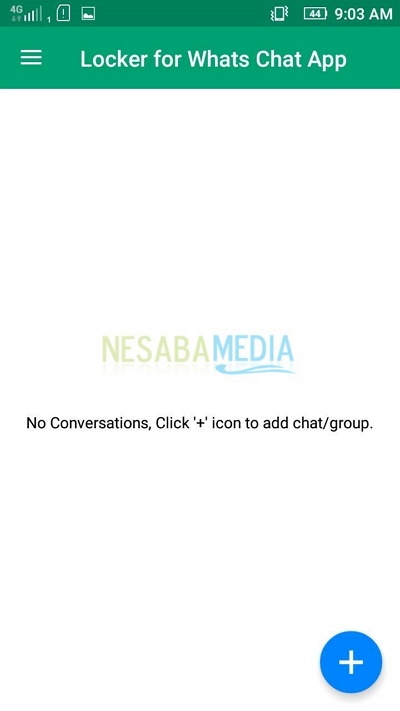
7. Nah, sekarang pilihlah chat/obrolan mana yang akan Anda kunci. Caranya dengan ketuk pada chat/obrolan tersebut maka secara otomatis akan langsung dimasukkan ke dalam aplikasi Locker for Whats Chat App sebagai list obrolan yang dikunci.
8. Coba bukalah aplikasi WhatsApp yang diinstall di handphone Anda.
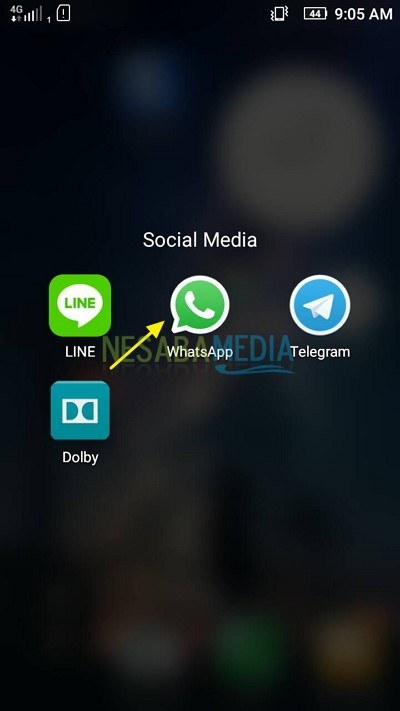
9. Pilih/ketuk obrolan yang sudah Anda kunci dengan Locker for Whats Chat App.
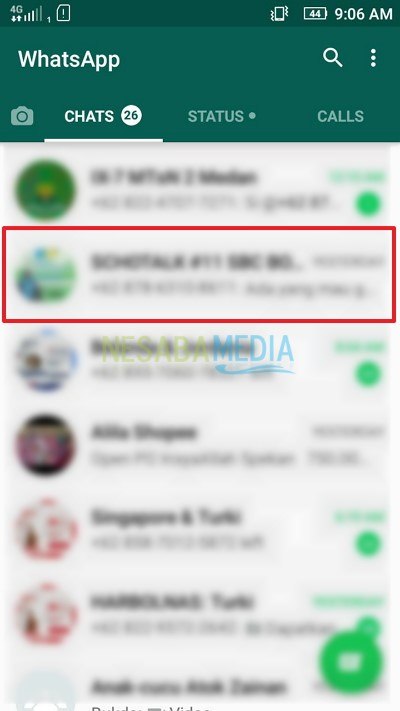
10. Setelah Anda memilih obrolan tersebut, Anda akan langsung diarahkan untuk memasukkan password yang sudah Anda atur sebelumnya di Locker for Whats Chat App.

11. Sekarang, beberapa chat/obrolan di WhatsApp Anda sudah berhasil dikunci atau diamankan menggunakan Locker for Whats Chat App.
Sekian pembahasan tentang 4 cara mengunci WhatsApp dengan mudah dan cepat. Baiklah, semoga pembahasan yang telah dijelaskan diatas bermanfaat dan selamat mencoba. Terima kasih!
Editor: Muchammad Zakaria
Download berbagai jenis aplikasi terbaru, mulai dari aplikasi windows, android, driver dan sistem operasi secara gratis hanya di Nesabamedia.com:













